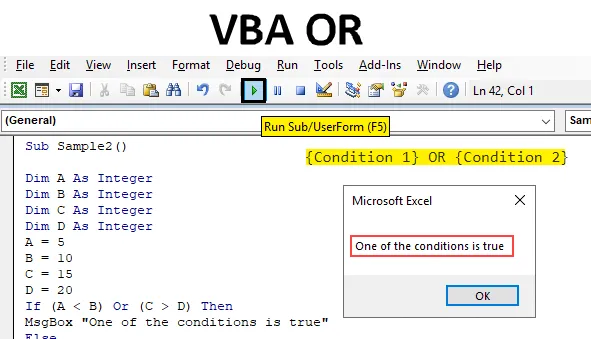
Excel VBA tai toiminto
Kuten taulukkofunktio excel, myös VBA: lla on looginen toiminto, joka on TAI-toiminto. Missä tahansa ohjelmointikielessä TAI-toiminto määritetään seuraavasti:
Ehto 1 TAI Ehto 2. Jos jokin mainituista ehdoista sattuu olemaan tosi, funktion palauttama arvo on totta, kun taas jos molemmat ehdoista sattuvat olemaan väärät, toiminnon palauttama arvo on väärä. TAI Toimintoa voidaan kutsua siten, että se on vastainen AND-funktioon, koska AND-toiminnossa molempien ehtojen on oltava totta, jotta saadaan todellinen arvo. Vaikka yhtä ehtoa kutsutaan vääriksi, AND-toiminnon palauttama koko arvo on väärä. OR-toiminnossa ollessa vain yhden ehdon täytyy olla totta, jotta saadaan TOSI tulosteena.
TAI-toiminnon syntaksi Excel VBA: ssa
VBA TAI -toiminnolla on seuraava syntaksi:
(Ehto 1) TAI (Ehto 2)
Käytämme tätä toimintoa VBA: ssa saadaksemme selkeän ajattelutavan tämän toiminnon käytöstä yleisesti.
Huomaa : Jotta voisimme käyttää VBA: ta, kehittäjäoikeudet on sallittava tiedostovälilehdeltä.Kuinka käyttää Excel VBA: ta tai toimintoa?
Opimme käyttämään VBA: ta tai toimintoa muutamalla excel-esimerkillä.
Voit ladata tämän VBA- tai Excel-mallin täältä - VBA- tai Excel-mallinEsimerkki 1 - VBA tai
Jos haluat käyttää tätä TAI-funktiota ensimmäisessä esimerkissä, oletetaan, että A, B, C ja D. on neljä arvoa. Otamme näille muuttujille tietyt arvot ja tarkistamme, jos A> B tai C> D ja jos jokin ehdoista on totta mitä saamme tuotoksena.
Noudata alla olevia vaiheita käyttääksesi VBA Union -toimintoa Excelissä:
Vaihe 1: Nyt kun olemme VB Editorissa, siirry eteenpäin ja lisää uusi moduuli lisäysosasta.

Vaihe 2: Koodi-ikkuna ilmestyy näytön oikealle puolelle. Määritä alatoiminto näyteksi.
Koodi:
Alinäyte () Loppu alaosaan
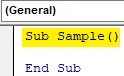
Vaihe 3: Määritä neljä muuttujaa ABC ja D kokonaislukuina.
Koodi:
Alinäyte () Himmenee A kokonaislukuna Himmennyksenä B Kokonaislukuna Himmennyksenä K
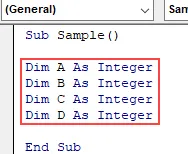
Vaihe 4: Määritä muuttuja X tallentaaksesi OR-funktion arvon, määritä se merkkijonona.
Koodi:
Alinäyte () Himmenee A kokonaislukuna Himmennyksenä B Kokonaislukuna Himmennyksenä Kokonaislukumäärän mukaan Himmennyksenä D Kokonaisluvun himmennyksenä X merkkijonona, loppuosa
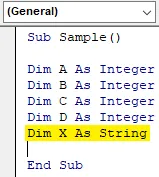
Vaihe 5: Määritä satunnaisarvot ABC: lle ja D.
Koodi:
Alinäyte () Himmennetään A kokonaislukuna Himmennettynä L Kokonaislukuna Himmennyksenä Lukumääränä Himmennyksenä D Kokonaisarvona himmennyksenä X merkkijonona A = 10 B = 15 C = 20 D = 25 End Sub
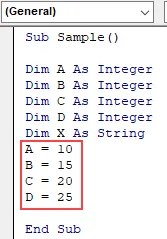
Vaihe 6: Määritä X: n arvot ehtoina ABC: lle ja D: lle.
Koodi:
Alinäyte () Himmennetään A Lukumääränä Dim B Lukuna Dim C Luvuna Dim D Luvuna Dim X Jousina A = 10 B = 15 C = 20 D = 25 X = A> B tai C> D End Sub
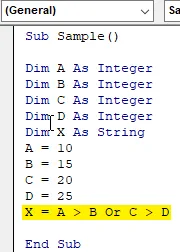
Vaihe 7: Nyt näytetään siihen tallennetun X: n arvo.
Koodi:
Alinäyte () Himmenny A Kokonaisluku Himmennetty Kokonaisluku Himmennyksenä Kokonaislukumäärän Himmennyksenä D Kokonaislukumäärän himmennyksenä X Kuten merkkijono A = 10 B = 15 C = 20 D = 25 X = A> B tai C> D MsgBox X End Sub
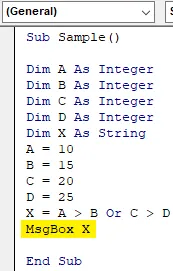
Vaihe 8: Suorita koodi alla olevassa kuvakaappauksessa olevasta suorituspainikkeesta ja näemme seuraavan tuloksen suorittaessamme yllä olevaa koodia.
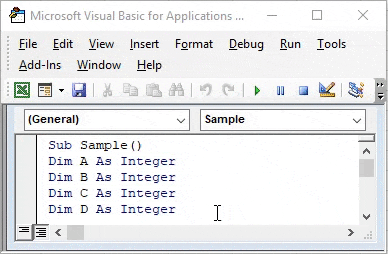
Miksi saamme arvon väärin, koska A ei ole suurempi kuin B ja C ei ole suurempi kuin D. Molemmat ehdon arvot palautettiin vääriksi, joten lopullinen tulosmme palautetaan myös väärin.
Esimerkki 2 - VBA tai
Nyt vaihdetaan X: n arvot esimerkistä 1. Tarkoitan sanoa, että tällä kertaa ilmaisumme X: lle on A D. Ja näemme, mikä on koodin näyttämä tulos.
Vaihe 1: Nyt kun olemme VB Editorissa, siirry eteenpäin ja lisää uusi moduuli lisäysosasta.
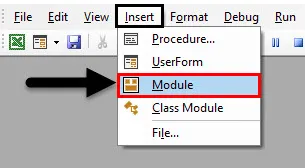
Vaihe 2: Koodi-ikkuna ilmestyy näytön oikealle puolelle. Määritä alitoiminto malliksi1.
Koodi:
Alinäyte1 () Loppu alaosa
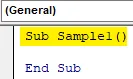
Vaihe 3: Määritä neljä muuttujaa ABC ja D kokonaislukuina.
Koodi:
Alinäyte1 () Himmenny A kokonaislukuna Himmenee B kokonaislukuna Himmennä C kokonaislukuna Himmennyksenä kokonaislukuna Loppu alaosa
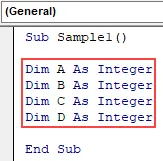
Vaihe 4: Määritä muuttuja X tallentaaksesi OR-funktion arvon, määritä se merkkijonona.
Koodi:
Alinäyte1 () Himmenee A kokonaislukuna Himmennä B kokonaislukuna Himmennyksenä kokonaislukuna Himmennän d Kokonaisluvun himmennyksenä X merkkijonona loppuosa
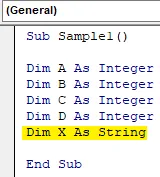
Vaihe 5: Määritä satunnaisarvot ABC: lle ja D.
Koodi:
Alinäyte1 () Himmenee A kokonaislukuna Himmennä B kokonaislukuna Himmennyksenä kokonaislukuna Himmennän d Kokonaisluvun himmennyksenä X merkkijonona A = 10 B = 15 C = 20 D = 25 End Sub
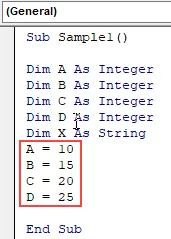
Vaihe 6: Määritä X: n arvot ehtoina ABC: lle ja D: lle.
Koodi:
Alinäyte1 () Himmenee A kokonaisena kokonaisuutena Himmänä kokonaislukuna Himmennyksenä kokonaislukuna Himmennyksenä D kokonaisena kokonaislukumääränä X kuin merkkijono A = 10 B = 15 C = 20 D = 25 X = A D, loppuosa Sub
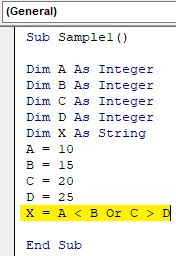
Vaihe 7: Nyt näytetään siihen tallennetun X: n arvo.
Koodi:
Alinäyte1 () Himmennetään A Lukumääränä Dim B Lukuisena Himmennä C Lukumääränä Himmennä D Kokonaisarvona Himmennä X Kuten merkkijono A = 10 B = 15 C = 20 D = 25 X = A D MsgBox X End Sub
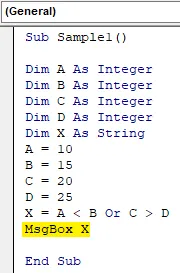
Vaihe 8 : Suorita yllä oleva koodi suorituspainikkeesta kuvan osoittamalla tavalla ja näemme seuraavan tuloksen suorittaessamme yllä olevaa koodia.
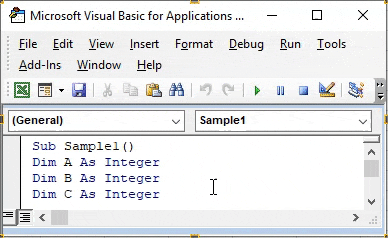
Miksi saamme arvon tosi, koska A on pienempi kuin B ja C ei ole suurempi kuin D. Yksi ehdon arvoista palautettiin totta, joten lopullinen tulosmme palautetaan myös totta.
Esimerkki 3 - VBA tai
Käytämme nyt VBA: n TAI-toimintoa IF-toiminnon kanssa. Aikaisemmin olemme käyttäneet toista muuttujaa TAI-toiminnon Boolean-arvon tallentamiseen ja sen näyttämiseen. Tällä kertaa käytämme henkilökohtaista viestiä näyttöön käyttämällä tai ja jos toimintoa.
Vaiheet 1: Nyt kun olemme VB Editorissa, siirry eteenpäin ja lisää uusi moduuli lisäysosasta.
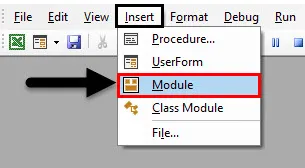
Vaihe 2: Koodi-ikkuna ilmestyy näytön oikealle puolelle. Määritä alitoiminto malliksi2.
Koodi:
Alinäyte2 () Loppu alaosaan
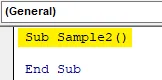
Vaihe 3: Määritä kaikki neljä muuttujaa ABC ja D kokonaislukuina ja määritä ne satunnaisarvoiksi.
Koodi:
Alinäyte2 () Himmenny A kokonaislukuna Himmenee B kokonaislukuna Himmennä C kokonaislukuna Himmennän D kokonaislukuna A = 5 B = 10 C = 15 D = 20 End Sub
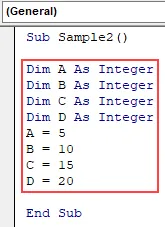
Vaihe 4: Kirjoita nyt annettujen muuttujien if-lause, kuten alla annetussa koodissa,
Koodi:
Alinäyte2 () Himmenny A kokonaislukuna Himmenee B kokonaislukuna Himmennä C kokonaislukuna himmennän D kokonaislukuna A = 5 B = 10 C = 15 D = 20 Jos (AD) Sitten lopeta alaosa
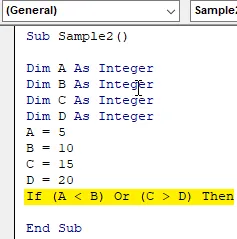
Vaihe 5: Kirjoita henkilökohtainen viesti, jos jokin loogisista ehdoista on totta tai vaikka se olisi väärä.
Koodi:
Alinäyte2 () Himmennetään A Lukumääränä Dim B Lukuna Himmennä C Lukumääränä Himmennä D Kokonaisarvona A = 5 B = 10 C = 15 D = 20 Jos (AD) Sitten MsgBox "Yksi ehdoista on totta" Muu MsgBox "Ei mitään ehdoista on totta "End If End Sub
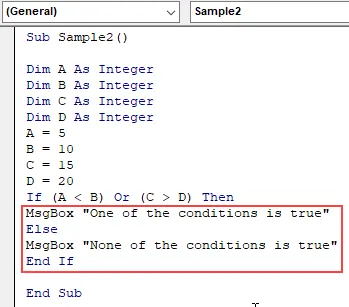
Vaihe 6: Suorita yllä oleva koodi suorituspainikkeesta ja saat seuraavan tuloksen näyttöön.
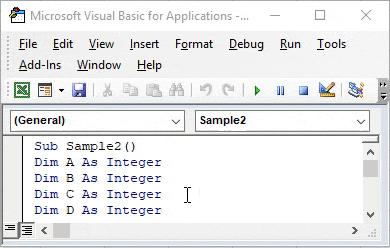
Koska yksi ehdoista oli totta, meillä on yllä oleva tulos.
Esimerkki 4 - VBA tai
Anna VBA TAI -toiminnon käyttää todellisessa tilanteessa. Meillä on seuraavat tiedot, työntekijöiden nimet ja heidän suorittamansa myynti. Jos heidän myynti on yhtä suuri kuin tietyt kriteerit tai sitä suurempi, he saavat kannustimen tai niille ei ole mitään kannustimia. Katso alla olevat tiedot,
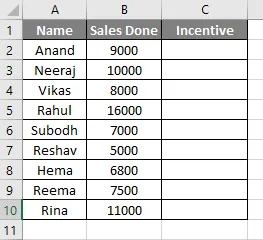
Kannustinkriteerit ovat 10000 tässä esimerkissä. Jos työntekijöiden myynti on vähintään 10000 tai enemmän, he saavat kannustimen.
Vaiheet 1: Nyt kun olemme VB Editorissa, siirry eteenpäin ja lisää uusi moduuli lisäysosasta.
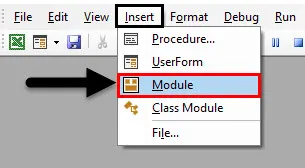
Vaihe 2: Ilmoita koodi-ikkunassa alatoiminto,
Koodi:
Ali työntekijä () Loppu alaosa
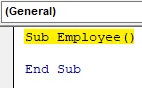
Vaihe 3: Ilmoita muuttuja X yhtä pitkäksi ja kirjoita if-lause kuten alla,
Koodi:
Alihenkilö () Himmennä X Niin kauan kuin X = 2–10 Jos solut (X, 2) .Arvo = 10000 tai Solut (X, 2) .Arvo> 10000 Sitten solut (X, 3) .Arvo = "Kannustin" Muu Solut (X, 3) .Value = "Ei kannustinta" End If End Sub
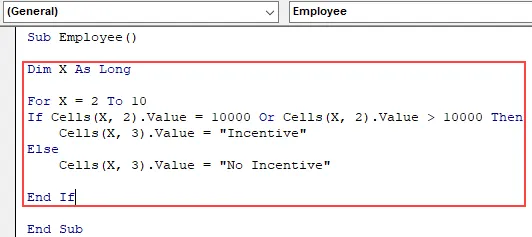
Vaihe 4: Käynnistä seuraavan solun silmukka.
Koodi:
Alihenkilö () Himmennä X Niin kauan kuin X = 2–10 Jos solut (X, 2) .Arvo = 10000 tai Solut (X, 2) .Arvo> 10000 Sitten solut (X, 3) .Arvo = "Kannustin" Muu Solut (X, 3) .Value = "Ei kannustinta" End Jos Next X End Sub
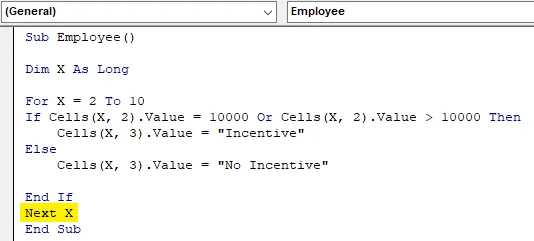
Vaihe 5: Suorita koodi muodostaaksesi toimitettu painike ja kun koodi on suoritettu, tarkista alla oleva tulos,
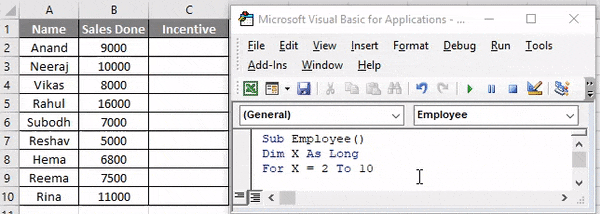
If-lausunnossa käytimme sitä, että jos myynti tapahtuu on 10000 tai myynti yli 10000, työntekijä saa kannustimen.
Muistettavat asiat
On joitain asioita, jotka meidän on muistettava VBA: sta tai toiminnosta:
- Se on looginen toiminto excelissä tai millä tahansa muulla ohjelmointikielellä.
- Se palauttaa loogisen tuloksen oikeiksi tai väärin.
- Se on vastakohta AND-toiminnolle.
Suositellut artikkelit
Tämä on opas VBA TAI. Täällä olemme keskustelleet siitä, kuinka käyttää Excel VBA TAI -toimintoa yhdessä käytännön esimerkkien ja ladattavan Excel-mallin kanssa. Voit myös käydä läpi muiden ehdottamiemme artikkeleidemme -
- Täydellinen opas VBA-virheestä
- Kuinka käyttää VBA-numeromuotoa?
- VBA VLOOKUP -toiminto esimerkeillä
- VBA-toiminnon luominen Excelissä